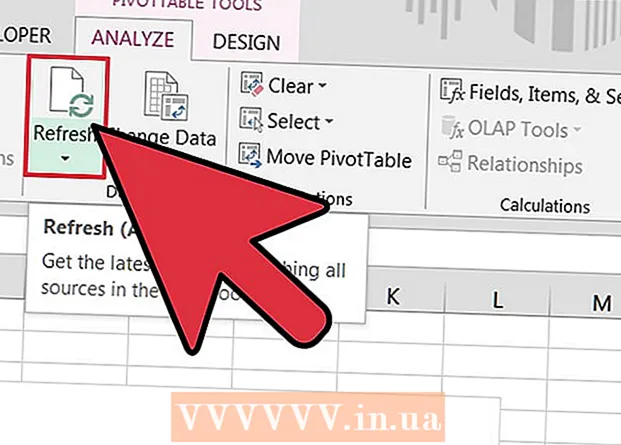Författare:
Eugene Taylor
Skapelsedatum:
16 Augusti 2021
Uppdatera Datum:
1 Juli 2024

Innehåll
- Att gå
- Metod 1 av 3: Skype för Windows 10
- Metod 2 av 3: Skype Classic för macOS och Windows 8.1
- Metod 3 av 3: Skype på Internet
Den här artikeln lär dig hur man gör någon till en administratör i ett gruppkonversation på Skype. Du måste redan vara administratör själv för att kunna ge dessa rättigheter till någon annan.
Att gå
Metod 1 av 3: Skype för Windows 10
 Öppna Skype. Du kan göra detta genom att klicka på Start-menyn (Windows-logotypen längst ned till vänster på skärmen) och välja Skype från listan över appar.
Öppna Skype. Du kan göra detta genom att klicka på Start-menyn (Windows-logotypen längst ned till vänster på skärmen) och välja Skype från listan över appar. - Ange dina inloggningsuppgifter och klicka Bli Medlem om du inte redan är inloggad på Skype.
 Välj gruppkonversation. Du hittar detta under "Senaste samtal" i panelen till vänster om Skype.
Välj gruppkonversation. Du hittar detta under "Senaste samtal" i panelen till vänster om Skype. - Om du inte ser den här gruppen här kan du söka efter den med sökfältet högst upp på Skype.
 Klicka på deltagarlistan. Du kommer att se det högst upp i konversationsfönstret, där en lista över alla i gruppen visas.
Klicka på deltagarlistan. Du kommer att se det högst upp i konversationsfönstret, där en lista över alla i gruppen visas.  Välj den person du vill göra till administratör. Detta öppnar den personens profil.
Välj den person du vill göra till administratör. Detta öppnar den personens profil.  Hitta personens Skype-användarnamn. Det finns under ordet "Skype" till höger om deras profil. Du måste skriva in det här exakta användarnamnet snart, så skriv ner det om det är svårt att komma ihåg.
Hitta personens Skype-användarnamn. Det finns under ordet "Skype" till höger om deras profil. Du måste skriva in det här exakta användarnamnet snart, så skriv ner det om det är svårt att komma ihåg.  Gå tillbaka till gruppkonversationen. Du kan göra detta genom att klicka på pilen i det övre vänstra hörnet på den personens profilsida.
Gå tillbaka till gruppkonversationen. Du kan göra detta genom att klicka på pilen i det övre vänstra hörnet på den personens profilsida.  Typ / setrole användarnamn> MASTER. Ersätt "användarnamn>" med användarnamnet för den nya administratören på Skype.
Typ / setrole användarnamn> MASTER. Ersätt "användarnamn>" med användarnamnet för den nya administratören på Skype.  Tryck ↵ Gå in. Den person du valt är nu administratör för gruppen.
Tryck ↵ Gå in. Den person du valt är nu administratör för gruppen. - Du kan visa en lista över alla administratörer genom att klicka på gruppnamnet högst upp i konversationen.
- För att lägga till fler administratörer i gruppen, upprepa detta och ange användarnamnet för en annan gruppmedlem på Skype.
Metod 2 av 3: Skype Classic för macOS och Windows 8.1
 Öppna Skype. Detta är en blå ikon med en vit "S". Om du använder Windows hittar du detta i Start-menyn. På en Mac måste du söka i Dock (vanligtvis längst ner på skärmen) eller kolla mappen Program.
Öppna Skype. Detta är en blå ikon med en vit "S". Om du använder Windows hittar du detta i Start-menyn. På en Mac måste du söka i Dock (vanligtvis längst ner på skärmen) eller kolla mappen Program. - Ange dina inloggningsuppgifter och klicka Bli Medlem om du inte redan är inloggad på Skype.
 Klicka på Senaste. Detta finns i den vänstra panelen.
Klicka på Senaste. Detta finns i den vänstra panelen.  Välj en grupp. Dina gruppkonversationer visas i den vänstra panelen.
Välj en grupp. Dina gruppkonversationer visas i den vänstra panelen.  Klicka på deltagarlistan. Den finns högst upp i konversationen, direkt under gruppnamnet och antalet deltagare. Detta kommer att visa en lista över alla i gruppen.
Klicka på deltagarlistan. Den finns högst upp i konversationen, direkt under gruppnamnet och antalet deltagare. Detta kommer att visa en lista över alla i gruppen.  Högerklicka på den person du vill göra till admin. Om din dator inte har en höger musknapp kan du också hålla ned Ctrl medan du klickar på vänster musknapp.
Högerklicka på den person du vill göra till admin. Om din dator inte har en höger musknapp kan du också hålla ned Ctrl medan du klickar på vänster musknapp.  Klicka på Visa profil.
Klicka på Visa profil. Högerklicka på personens Skype-användarnamn. Detta är bredvid ordet "Skype" i hans eller hennes profil.
Högerklicka på personens Skype-användarnamn. Detta är bredvid ordet "Skype" i hans eller hennes profil.  Klicka på Kopiera. Nu har personens användarnamn kopierats till ditt urklipp.
Klicka på Kopiera. Nu har personens användarnamn kopierats till ditt urklipp.  Stäng profilfönstret. Du kan göra detta genom att klicka på X i profilens övre högra hörn. Detta tar dig tillbaka till gruppkonversationen.
Stäng profilfönstret. Du kan göra detta genom att klicka på X i profilens övre högra hörn. Detta tar dig tillbaka till gruppkonversationen.  Typ / setrole användarnamn> MASTER. Ersätt "användarnamn>" med Skype-användarnamnet för den nya administratören. Skriv det så här:
Typ / setrole användarnamn> MASTER. Ersätt "användarnamn>" med Skype-användarnamnet för den nya administratören. Skriv det så här: - Typ / setrol och tryck på mellanslagstangenten en gång.
- Tryck Ctrl+V. (Windows) eller ⌘ Cmd+V. (macOS) för att klistra in användarnamnet och tryck sedan på mellanslagstangenten en gång.
- Typ BEMÄSTRA.
 Tryck ↵ Gå in (Windows) eller Återvänd (Mac OS). Den användare du valt är nu administratör för gruppen.
Tryck ↵ Gå in (Windows) eller Återvänd (Mac OS). Den användare du valt är nu administratör för gruppen. - Du kan visa en lista över alla administratörer genom att klicka på gruppnamnet högst upp i konversationen.
- För att lägga till en annan administratör för gruppen, upprepa detta och ange Skype-användarnamnet för en annan gruppmedlem.
Metod 3 av 3: Skype på Internet
 Gå till https://web.skype.com i en webbläsare. Du kan använda valfri modern webbläsare (som Safari, Chrome eller Firefox) för att komma åt Skype.
Gå till https://web.skype.com i en webbläsare. Du kan använda valfri modern webbläsare (som Safari, Chrome eller Firefox) för att komma åt Skype. - Du måste logga in när du ser Skype-inloggningsskärmen. Skriv ditt Skype-användarnamn, klicka Nästa och ange sedan ditt lösenord. Klicka på Bli Medlem.
 Välj en grupp. Du borde se gruppen som finns listad i Skype till vänster. Om inte, kan du klicka på "Sök i Skype" och ange gruppens namn. Därefter bör du kunna välja gruppen från listan med sökresultat.
Välj en grupp. Du borde se gruppen som finns listad i Skype till vänster. Om inte, kan du klicka på "Sök i Skype" och ange gruppens namn. Därefter bör du kunna välja gruppen från listan med sökresultat.  Klicka på gruppens namn. Den här är högst upp i gruppen. Detta öppnar en lista över de nuvarande medlemmarna i gruppen.
Klicka på gruppens namn. Den här är högst upp i gruppen. Detta öppnar en lista över de nuvarande medlemmarna i gruppen.  Klicka på namnet på personen du vill lägga till. En meny visas.
Klicka på namnet på personen du vill lägga till. En meny visas.  Välj Visa profil.
Välj Visa profil. Kopiera personens Skype-användarnamn. Den är listad under ordet "Skype" nära mitten av hans eller hennes profil. För att göra detta måste du markera namnet med musen och sedan på Ctrl+C. (Windows) eller ⌘ Cmd+C. (macOS) för att kopiera.
Kopiera personens Skype-användarnamn. Den är listad under ordet "Skype" nära mitten av hans eller hennes profil. För att göra detta måste du markera namnet med musen och sedan på Ctrl+C. (Windows) eller ⌘ Cmd+C. (macOS) för att kopiera.  Typ / setrole användarnamn> MASTER. Ersätt "användarnamn>" med Skype-användarnamnet för den nya administratören. Så här ska du skriva det:
Typ / setrole användarnamn> MASTER. Ersätt "användarnamn>" med Skype-användarnamnet för den nya administratören. Så här ska du skriva det: - Typ / setrol och tryck på mellanslagstangenten en gång.
- Tryck Ctrl+V. (Windows) eller ⌘ Cmd+V. (macOS) för att klistra in användarnamnet och tryck sedan på mellanslagstangenten en gång.
- Typ BEMÄSTRA.
 Tryck ↵ Gå in (Windows) eller Återvänd (Mac OS). Den användare du valt är nu administratör för gruppen.
Tryck ↵ Gå in (Windows) eller Återvänd (Mac OS). Den användare du valt är nu administratör för gruppen. - Du kan visa en lista över alla administratörer genom att klicka på gruppnamnet högst upp i konversationen.
- För att lägga till en annan gruppadministratör, upprepa detta och ange Skype-användarnamnet för en annan gruppmedlem.